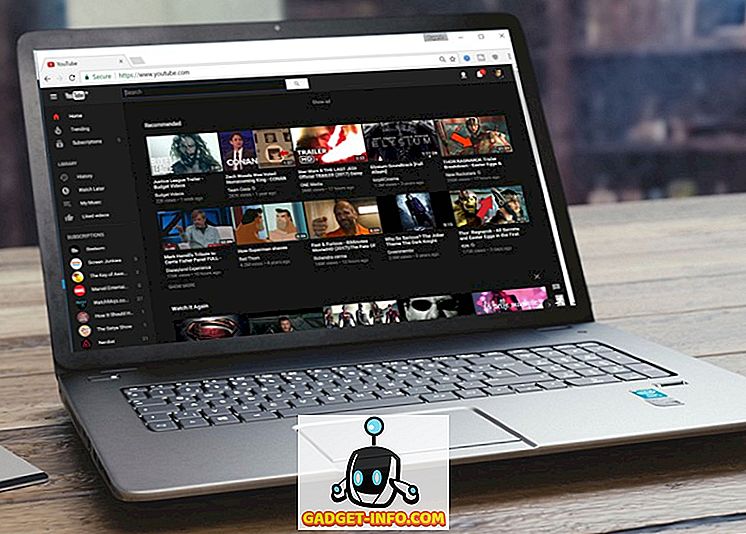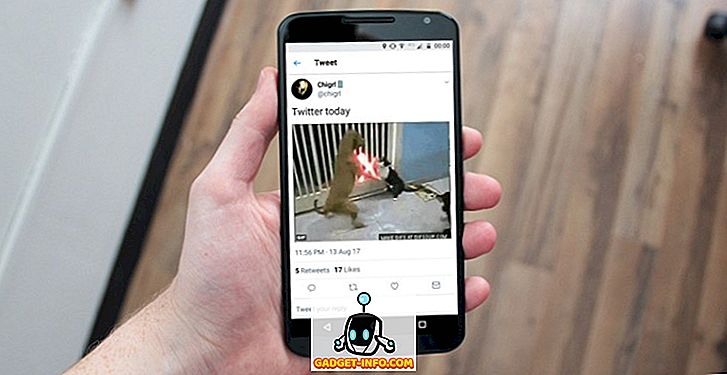Kodi (trước đây gọi là XBMC), phần mềm trung tâm truyền thông nổi tiếng đã đi một chặng đường dài kể từ khi thành lập hơn một thập kỷ trước, nhờ vào cộng đồng tuyệt vời của nó. Mặc dù đây là một sản phẩm tuyệt vời với vô số tính năng tuyệt vời, nhưng nó không dễ sử dụng nhất. Đối với một người dùng mới, phần mềm nguồn mở có thể là một điều khó khăn để bẻ khóa nhưng với thời gian và cấu hình đúng, bạn nên nắm bắt nó. Vâng, chúng tôi đang ở đây để giúp bạn với chính xác điều đó. Dưới đây là một số mẹo và thủ thuật Kodi tuyệt vời sẽ giúp bạn sử dụng Kodi như một người chuyên nghiệp:
1. Hồ sơ đa dạng
Nếu Kodi đang được sử dụng bởi tất cả các thành viên trong một gia đình, thì có thể nên tạo hồ sơ cho những người dùng khác nhau. Hồ sơ không có gì ngoài tài khoản người dùng, do đó bạn có thể mật khẩu bảo vệ nội dung và mục yêu thích của bạn trong số những thứ khác. Bạn có thể thêm một hồ sơ mới bằng cách đi tới Hệ thống-> Cài đặt-> Cấu hình-> Thêm hồ sơ . Bạn cũng có thể thay đổi tên hồ sơ, hình ảnh, thư mục, tùy chọn khóa, nguồn phương tiện và nhiều hơn nữa.

2. Sử dụng Phím tắt
Kodi hỗ trợ một số phím tắt thú vị giúp thực hiện một số hành động nhanh hơn rất nhiều. Chẳng hạn, khóa phím \ \ cho phép bạn chuyển đổi giữa chế độ toàn màn hình và cửa sổ, CẨN LÊ cho phép bạn chơi, Vượt Fiết cho phép bạn chuyển tiếp nhanh chóng, Ctrl Ctrl + S. Người dùng Kodi thông thường, bạn phải kiểm tra các phím tắt cho Kodi.
3. Tùy chỉnh màn hình chính
Màn hình chính Kodi ban đầu trông khá đơn giản chỉ với một vài tùy chọn quan trọng như Âm nhạc, Video, Chương trình, v.v. nhưng có các tùy chọn để tùy chỉnh kỹ lưỡng. Các tùy chọn tùy chỉnh có thể được tìm thấy trong Hệ thống-> Cài đặt-> Giao diện-> Giao diện-> Cài đặt . Tại đây, bạn có thể vào cửa sổ của Trang chủ Tùy chọn, cho phép bạn thay đổi những thông tin có thể nhìn thấy trên màn hình chính như thời tiết, video, âm nhạc và album.
Bạn thậm chí có thể ẩn các menu chính như Video, Âm nhạc, Chương trình và Hình ảnh khỏi màn hình chính. Trong tùy chọn Lối tắt bổ trợ của Phần cứng, bạn có thể thêm các tiện ích bổ sung khác nhau dưới dạng các phím tắt trong các menu phụ khác nhau mà chúng ta thấy trên màn hình chính để dễ dàng truy cập.

4. Thêm tiện ích vào mục yêu thích
Trên màn hình chính Kodi, bạn có thể nhận thấy biểu tượng ngôi sao bên cạnh nút nguồn. Chà, nút sao đó có các tiện ích ưa thích của bạn. Bạn có thể thêm một tiện ích bổ sung vào danh sách của Favorites Favorites bằng cách vào phần bổ trợ âm nhạc, chương trình hoặc video và nhấp chuột phải vào một tiện ích bổ sung và chọn Thêm vào mục yêu thích . Bạn thậm chí có thể thêm các danh mục phụ khác nhau vào mục yêu thích, vì vậy bạn có thể dễ dàng truy cập chúng ngay từ trang chủ.

5. Thay đổi vùng và ngôn ngữ
Kodi có ngôn ngữ mặc định là tiếng Anh và khu vực là Mỹ nhưng bạn có thể tiếp tục và thay đổi chúng dễ dàng. Để thay đổi vùng hoặc ngôn ngữ, hãy đi tới Hệ thống-> Cài đặt-> Giao diện-> Quốc tế và chọn ngôn ngữ bạn muốn. Khi bạn chọn một ngôn ngữ, trước tiên Kodi sẽ tải xuống và cài đặt ngôn ngữ.
Nếu bạn chọn ngôn ngữ khu vực, khu vực đó sẽ tự động thay đổi. Tuy nhiên, điều quan trọng cần lưu ý là không phải tất cả các gói ngôn ngữ được liệt kê, đều hoạt động trên Kodi. Ví dụ, các ngôn ngữ phổ biến như tiếng Pháp, tiếng Nga, vv hoạt động nhưng các ngôn ngữ trong khu vực như tiếng Hindi, tiếng Trung Quốc và nhiều ngôn ngữ khác thì không. Cùng với ngôn ngữ & khu vực, bạn cũng có thể thay đổi bộ ký tự và bố cục bàn phím trong Kodi.

6. Thay đổi giao diện
Rất nhiều lựa chọn tùy biến của Kodi là một trong những lý do chính cho sự phổ biến của nó. Một trong những tùy chọn tùy chỉnh bao gồm khả năng cải tiến hoàn toàn giao diện của Kodi qua nhiều giao diện khác nhau. Theo mặc định, Kodi đi kèm với skin của Confluence, cùng với skin của Re-touch, nhắm vào người dùng màn hình cảm ứng nhưng bạn có thể tiếp tục và tải xuống hàng tấn skin Kodi thú vị khác.
Bạn có thể làm như vậy bằng cách truy cập Hệ thống của Kodi-> Cài đặt-> Giao diện-> Giao diện và nhấp vào Tải xuống Nhận thêm nhiều lượt tải xuống . Có những giao diện thay đổi giao diện của Kodi để phù hợp với Netflix hoặc Apple TV và hơn thế nữa. Ngoài ra còn có khả năng thay đổi phông chữ, màu sắc, âm thanh và cửa sổ khởi động của một chủ đề.

7. Đặt nền tùy chỉnh
Một tùy chỉnh khác mà Kodi bao gồm là khả năng thay đổi hình nền màn hình chính. Để đặt nền tùy chỉnh, hãy truy cập Hệ thống Kodi-> Cài đặt-> Giao diện-> Giao diện-> Cài đặt-> Nền và chọn Kích hoạt nền tùy chỉnh . Sau khi được bật, hãy chọn đường dẫn nền tới hình ảnh mà bạn có trên hệ thống của mình và bạn sẽ thấy hình ảnh đó là nền của Kodi.

8. Đặt trình bảo vệ màn hình
Kodi đi kèm với một tùy chọn để đặt trình bảo vệ màn hình và bạn có thể chọn trong số các tùy chọn khác nhau. Bạn có thể đặt trình bảo vệ màn hình trên Kodi bằng cách đi tới Hệ thống-> Cài đặt-> Giao diện-> Trình bảo vệ màn hình. Bạn sẽ tìm thấy các Trình bảo vệ màn hình khác nhau có sẵn để cài đặt trong Chế độ bảo vệ màn hình Chế độ chế độ . Theo mặc định, chỉ có một vài trình bảo vệ màn hình có sẵn trong Kodi có tên là Dim Dim và và Black Black nhưng bạn luôn có thể sử dụng tùy chọn Nhận thêm nhiều trò chơi để tải thêm tùy chọn. Mỗi trình bảo vệ màn hình đi kèm với bộ tùy chọn và cài đặt riêng, để bạn có thể cá nhân hóa nó theo nhu cầu của mình.

9. Đặt màn hình vào chế độ ngủ khi rảnh
Bạn có thể bật tùy chọn ngủ trong Kodi khi hệ thống của bạn không hoạt động trong một thời gian nhất định để tiết kiệm điện. Để làm như vậy, hãy đi tới Hệ thống-> Cài đặt-> Hệ thống-> Tiết kiệm năng lượng và bật Hiển thị màn hình đặt chế độ ngủ khi không hoạt động bằng cách đặt thời lượng mà màn hình sẽ chuyển sang chế độ ngủ.

10. Kích hoạt thống kê thời tiết
Bạn có thể giữ một tab trên thông tin Thời tiết trong Kodi bằng cách bật thống kê thời tiết trong Cài đặt . Để bật thống kê thời tiết, hãy đi tới Hệ thống-> Cài đặt-> Thời tiết và thêm dịch vụ cho thông tin thời tiết. Không có dịch vụ thời tiết nào được tích hợp theo mặc định và bạn sẽ phải nhấn tùy chọn Nhận Get nhiều hơn để tải xuống một dịch vụ thời tiết từ Yahoo Weather, OpenStreet Weather và hơn thế nữa. Sau khi một dịch vụ được thêm vào, bạn sẽ phải truy cập Cài đặt trực tuyến bên dưới và thêm địa điểm mà bạn muốn biết thông tin thời tiết.

11. Chọn cấp độ cài đặt
Trong mọi trang Cài đặt của Kodi, bạn sẽ nhận thấy văn bản Cấp độ Cài đặt của chế độ trực tuyến ở góc dưới bên trái. Cấp độ cài đặt mặc định là Tiêu chuẩn, nhưng nếu bạn có thể thay đổi nếu bạn muốn xem thêm tùy chọn. Bạn có thể chỉ cần nhấp vào nó để thay đổi từ tiêu chuẩn ăn chay sang cơ bản, cơ bản, nâng cao và hoặc chuyên gia . Kodi đã bao gồm điều này để đảm bảo rằng bạn không bị choáng ngợp bởi số lượng tùy chọn. Tuy nhiên, bạn có thể tự quyết định.

12. Vô hiệu hóa hoặc thay đổi nguồn cấp RSS
Bạn hẳn đã nhận thấy một RSS Feed cuộn qua ở cuối trang chủ trong Kodi. Chà, đó là một nguồn cấp dữ liệu từ trang Kodi chính thức nhưng nếu điều đó làm phiền bạn, bạn có thể vô hiệu hóa nó. Bạn thậm chí có thể tiếp tục và thêm một nguồn mới cho RSS Feed. Để vô hiệu hóa hoặc thay đổi Nguồn cấp RSS, hãy đi tới Hệ thống-> Cài đặt-> Giao diện và vô hiệu hóa Hiển thị các nguồn cấp tin RSS.
Tuy nhiên, để chỉnh sửa Nguồn cấp RSS, bạn sẽ phải cài đặt một tiện ích bổ sung có tên là RSS RSS Editor, mà Kodi sẽ nhắc bạn làm và chỉ mất vài giây. Sau khi thêm, bạn có thể thêm, xóa hoặc thay đổi nguồn cấp RSS, theo ý muốn của bạn.

13. Truy cập từ xa

Đối với những người không biết, bạn có thể điều khiển trình phát phương tiện Kodi từ xa thông qua thiết bị Android của bạn. Để sử dụng Kodi từ thiết bị Android của bạn, bạn sẽ phải định cấu hình Kodi và sử dụng một trong những ứng dụng Android từ xa cho Kodi. Để định cấu hình Kodi để truy cập từ xa, hãy truy cập Hệ thống-> Cài đặt-> Dịch vụ-> Máy chủ Web và bật Cho phép điều khiển từ xa thông qua HTTP . Sau đó, hãy chuyển đến tab Điều khiển từ xa của người dùng bên dưới, bên dưới máy chủ Web Web trực tuyến và kích hoạt Cho phép điều khiển từ xa bằng các chương trình trên các hệ thống khác .

Cấu hình nói trên phải đủ tốt cho Kore, đây là ứng dụng Remote chính thức cho Kodi nhưng nếu bạn muốn sử dụng một số ứng dụng từ xa khác như Yatse, bạn sẽ phải định cấu hình một số tùy chọn khác. Trong Hệ thống-> Cài đặt-> Dịch vụ, hãy truy cập vào Zeroconf, và bật dịch vụ Thông báo cho các hệ thống khác . Sau đó, hãy vào tùy chọn của UP UPPP / DLNA và bật cả hai thư viện Chia sẻ thư viện của tôi . Cấu hình này sẽ đảm bảo rằng Yatse hoạt động trơn tru.
14. Duyệt tất cả các Tiện ích bổ sung
Các tiện ích Kodi rất tuyệt vời, vì chúng mang lại chức năng đa dạng cho phần mềm. Tuy nhiên, nếu bạn có nhiều tiện ích được cài đặt, mọi thứ có thể gây nhầm lẫn. Chà, bạn có thể tìm thấy tất cả các tiện ích Kodi trong Hệ thống-> Cài đặt-> Tiện ích bổ sung-> Tiện ích bổ sung của tôi . Tại đây, bạn sẽ tìm thấy tất cả các tiện ích bổ sung, từ các tiện ích tích hợp đến các tiện ích bên thứ ba mà bạn có thể đã cài đặt. Nếu bạn chưa quen với Kodi, bạn nên kiểm tra các tiện ích bổ sung Kodi tốt nhất để cài đặt.

15. Kho bổ trợ
Mặc dù có một số tiện ích cá nhân tuyệt vời có sẵn cho Kodi, nhưng có nhiều kho lưu trữ khác nhau mang lại vô số tiện ích bổ sung thú vị tại một địa điểm thống nhất. Có nhiều kho lưu trữ bổ trợ phổ biến khác nhau như SuperRepo, Fusion, v.v.

16. Đặt hẹn giờ tắt máy
Nếu bạn muốn Kodi tự động tắt máy sau một khoảng thời gian nhất định, bạn có thể sử dụng tùy chọn Hẹn giờ tắt máy tùy chỉnh . Để đặt nó, nhấp vào nút nguồn ở phía dưới bên trái trong màn hình chính Kodi và sau đó, chọn Bộ hẹn giờ tắt tùy chỉnh và kích hoạt bộ hẹn giờ bằng cách thêm thời lượng tính bằng phút. Trong trường hợp bạn đổi ý, bạn cũng có thể hủy bỏ nó bằng cách đi đến tùy chọn tương tự.

Tăng trải nghiệm Kodi của bạn với những mẹo và thủ thuật này
Kodi là một công cụ trung tâm truyền thông rất mạnh và những lời khuyên này sẽ đảm bảo rằng bạn phát huy hết tiềm năng của nó. Kodi có sẵn trên hầu hết tất cả các nền tảng bao gồm Android, OS X, Windows, Linux, iOS, Raspberry Pi, TV và hơn thế nữa, vì vậy bạn nên dùng thử nếu bạn chưa thử. Nếu chúng tôi bỏ lỡ bất kỳ tính năng ẩn tốt nào có thể là một phần của danh sách này, hãy cho chúng tôi biết trong phần bình luận.